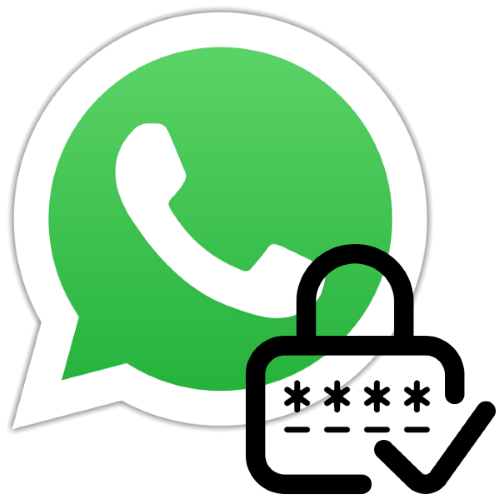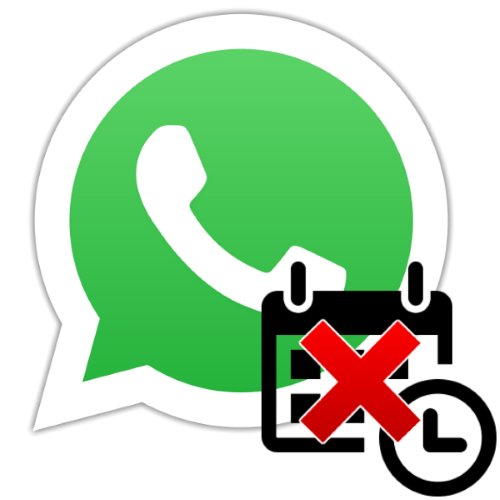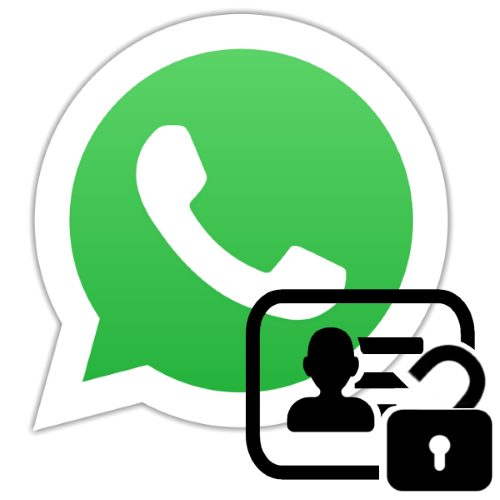Зміст

У користувачів WhatsApp не так вже й рідко виникає бажання приховати заголовок будь-якої листування з демонстрованого месенджером переліку «чати» . У наступній статті розглянуті способи вирішення зазначеної задачі в додатках-клієнтах сервісу для Android, iOS і Windows.
Приховування діалогів та груп у WhatsApp
Творці WhatsApp не передбачили ні в одному з існуючих варіантів (для Андроїд, айОС і Віндовс) месенджера можливості створення прихованих в прямому сенсі чатів, що присутній у конкуруючих рішень (наприклад, Viber ). Тому якщо мета користувача – заховати будь-яку переписку від погляду сторонніх осіб, що мають доступ до девайсу, найкращим рішенням буде установка пароля на додаток.
Детальніше: Як встановити пароль на додаток месенджера WhatsApp
Далі мова піде про функції архівації листувань в WhatsApp. Нижчеописані процедури служать більшою мірою для підвищення зручності роботи зі списком «чати» шляхом перенесення окремих, рідко використовуваних або підлягають збереженню на будь-який час діалогів і груп в практично невидимий з програми архів. При цьому Архівація тієї чи іншої бесіди застосовується і з метою виключити можливість виявлення її заголовка відкрили месенджер особами.
Android
В WhatsApp для Android передбачено два варіанти дій, що ведуть до архівації чатів. Перший з нижчеописаних методів застосуємо до єдиної або декільком листуванням, а другий дає можливість приховати з основного екрану месенджера всі діалоги і групи одночасно.
Спосіб 1: Вкладка»Чати"
Для того щоб помістити в архів окремий діалог або групу, йдемо наступним шляхом.
- Запускаємо ВатсАпп для Андроїд і в розділі «чати» месенджера знаходимо архівируемую листування.
- Тривалим натисканням на область з заголовком бесіди і аватаркой учасника/групи виділяємо її.
- Серед відобразилися вгорі екрану знаходимо кнопку у вигляді ящика з спрямованої вниз стрілкою і тапа по ній. На цьому все – на кілька секунд відобразиться підтверджує успіх операції повідомлення, а заголовок діалогу або групи зникне з переліку доступних.
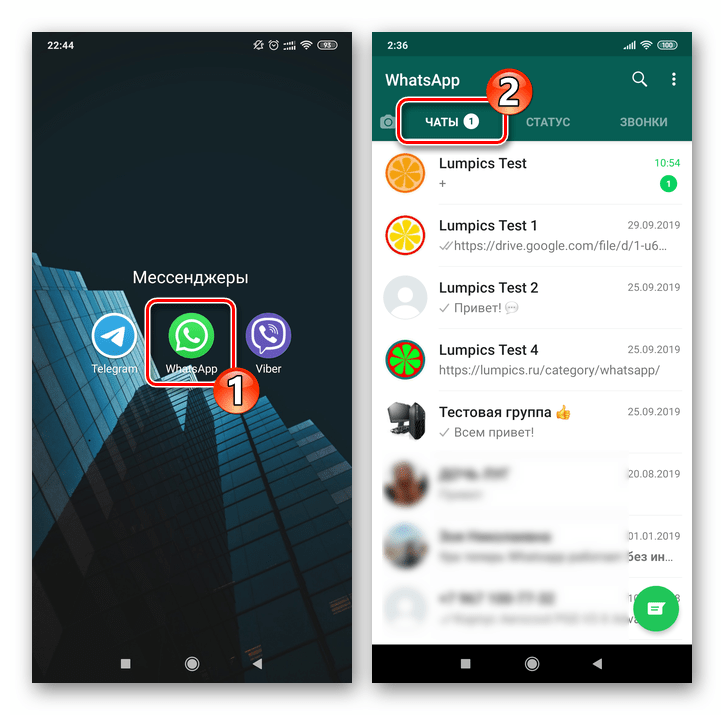
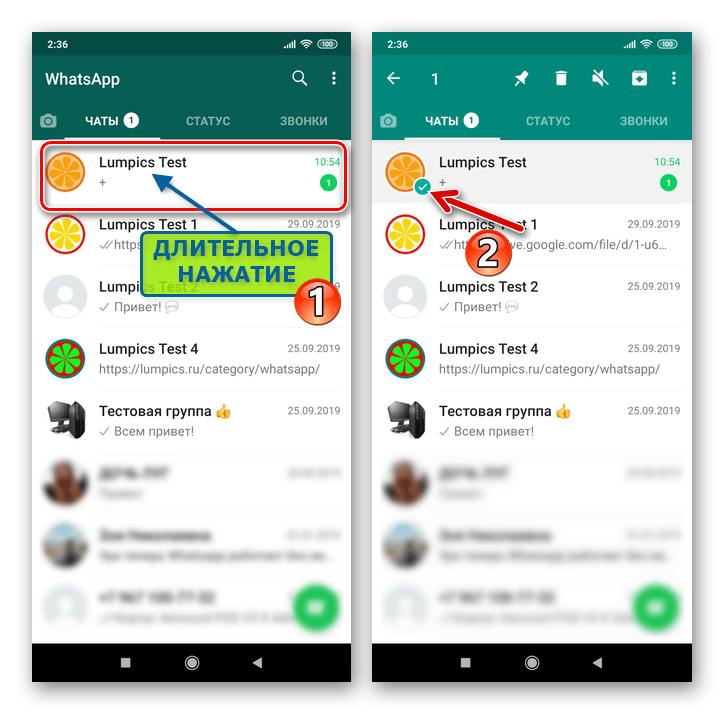
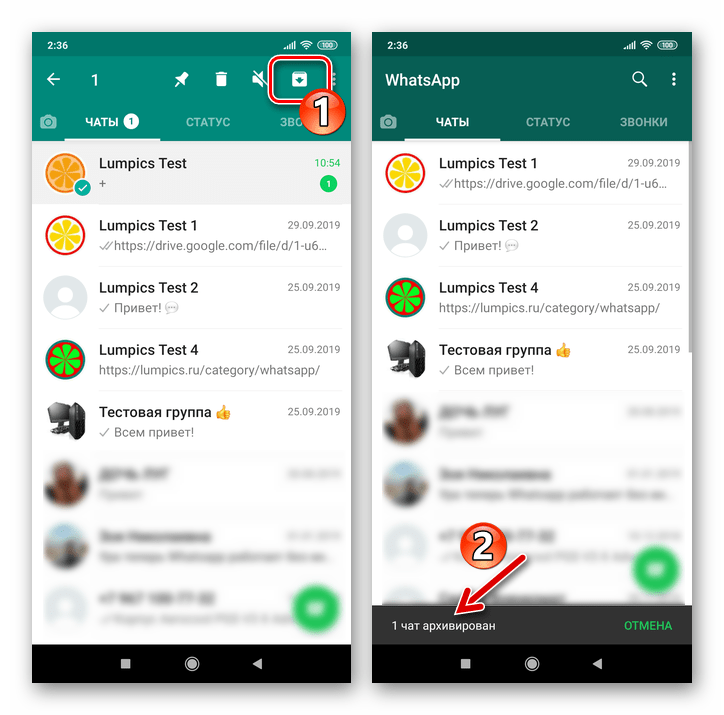
Вищеописаним чином можливо прибрати зі списку відображаються відразу кілька чатів. Для цього перед виконанням третього кроку інструкції тапа по заголовкам приховуваного по черзі, таким чином встановлюючи позначки на поміщаються в архів листуваннях.
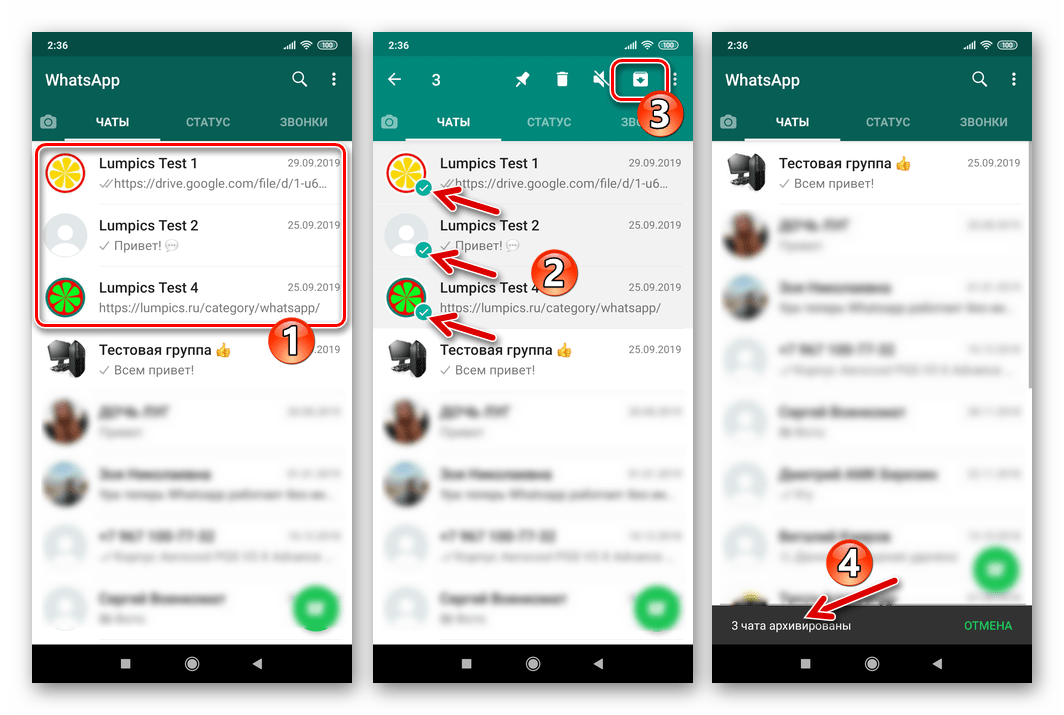
Спосіб 2: Налаштування
Тим користувачам, які бажають приховати весь список доступних в месенджері діалогів і груп, слід вчинити таким чином:
- Відкриваємо WhatsApp і переходимо в»Налаштування" додатки. Виклик екрану з розділами параметрів в месенджері здійснюється з меню, що відображається після тапа по трьох точках вгорі праворуч.
- Натискаємо «чати» , потім відкриваємо " історія чатів» .
- Далі торкаємося найменування опції " Архівувати всі чати» . Для завершення проведеної процедури тапом по «ОК» підтверджуємо надійшов від ВатсАп запит.
- Повернувшись на вкладку зі списком діалогів і груп додатки-клієнта месенджера, виявляємо відсутність їх заголовків і напис " в архіві (кількість)» .
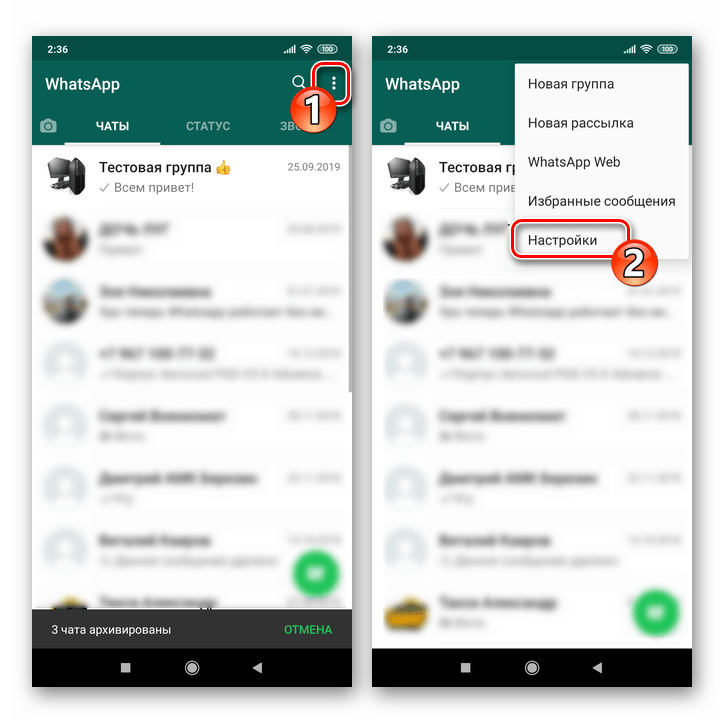
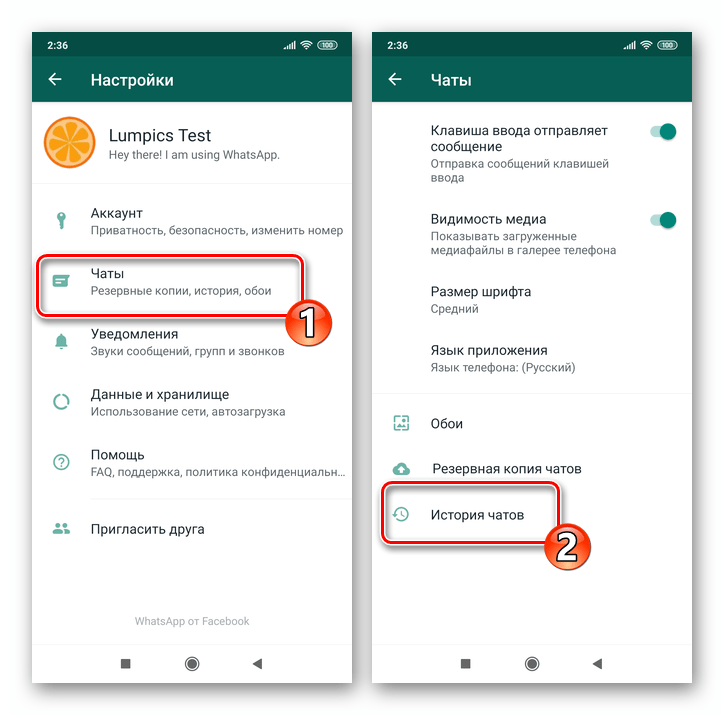
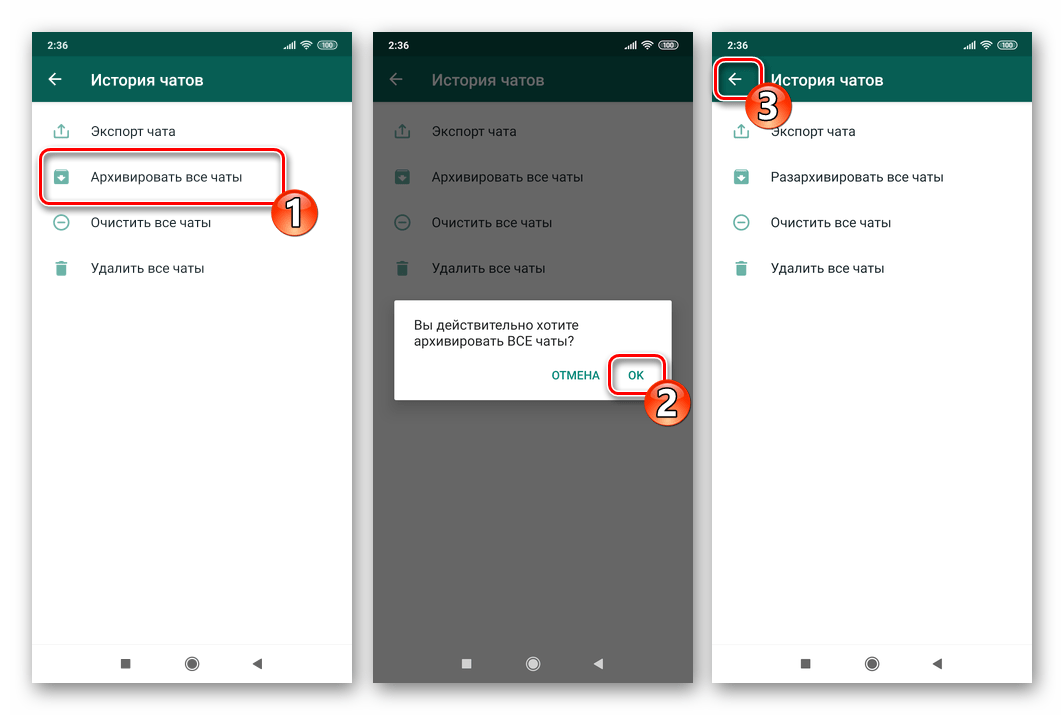
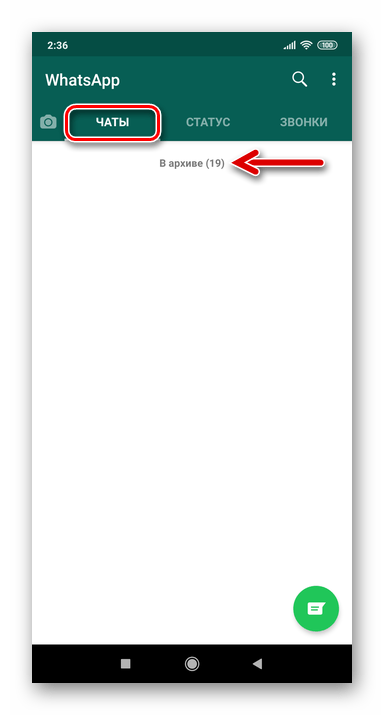
На завершення опису способів приховування діалогів і груп в WhatsApp для Android, відзначимо два моменти:
- Архівація чату практично не обмежує його використання і в будь-який момент щодо діалогу або групи можна провести зворотну операцію.
Детальніше: як розпакувати чат WhatsApp для Android
- Ті користувачі, які використовують вищенаведені інструкції з метою саме приховування листувань від сторонніх очей, повинні враховувати, що будь-яка активність в заархівованої бесіді (Вхідне повідомлення від іншого учасника) призведе до її виключення зі списку невидимих. Щоб уникнути несподіваної появи небажаного заголовка на вкладці»чати"
месенджера, можна вдатися до тимчасового приміщення співрозмовника в «чорний список».
Детальніше: Як заблокувати і розблокувати контакт WhatsApp для Android
IOS
В WhatsApp для iPhone архівування листувань здійснюється дуже просто і швидко. Тут користувачам доступна можливість провести процедуру щодо єдиного діалогу (групи), А також опція одночасного приховування всіх формують перелік «чати» в месенджері елементів.
Спосіб 1: Вкладка»Чати"
Для того щоб прибрати заголовки тимчасово невикористовуваних діалогів і груп з екрану месенджера або заховати небажані бесіди, робимо наступне.
- Відкриваємо WhatsApp і тапа по іконці «чати» на нижній панелі екрана. Знаходимо архівируемую листування.
- Зрушуємо заголовок чату вліво до появи двох кнопок – " більше» і »архівувати" .
- Тапа по кнопці & 171; архівувати&187; , після чого операція вважається завершеною.
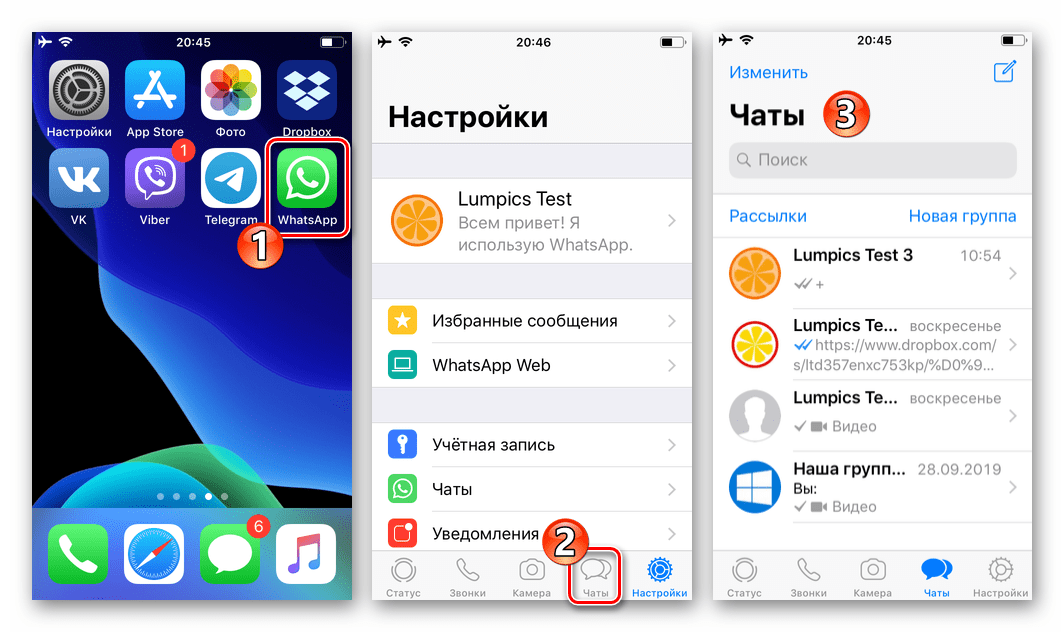
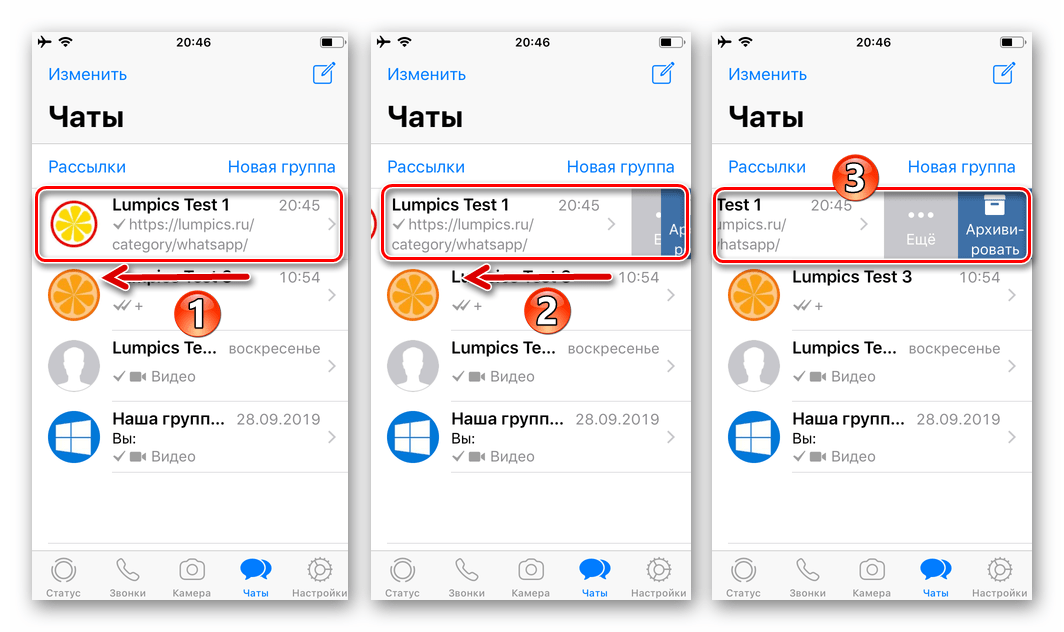
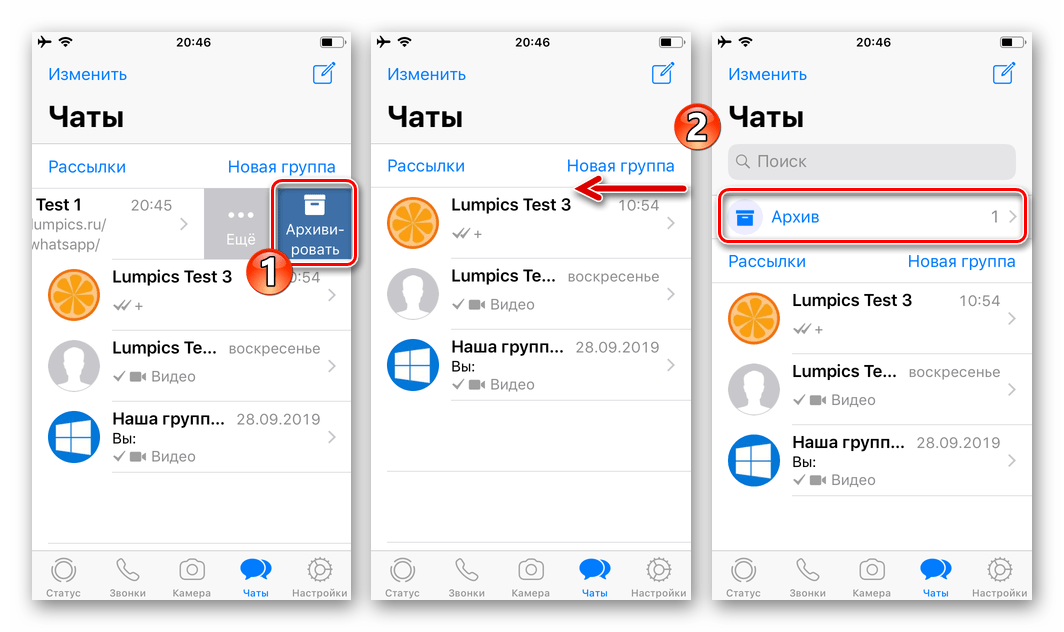
Виконати процедуру архівування стосовно до окремого чату також можливо шляхом змахування його заголовка вліво до кінця. Діючи щодо елементів переліку «чати» по черзі, можна значно прискорити процес перенесення в архів декількох листувань.
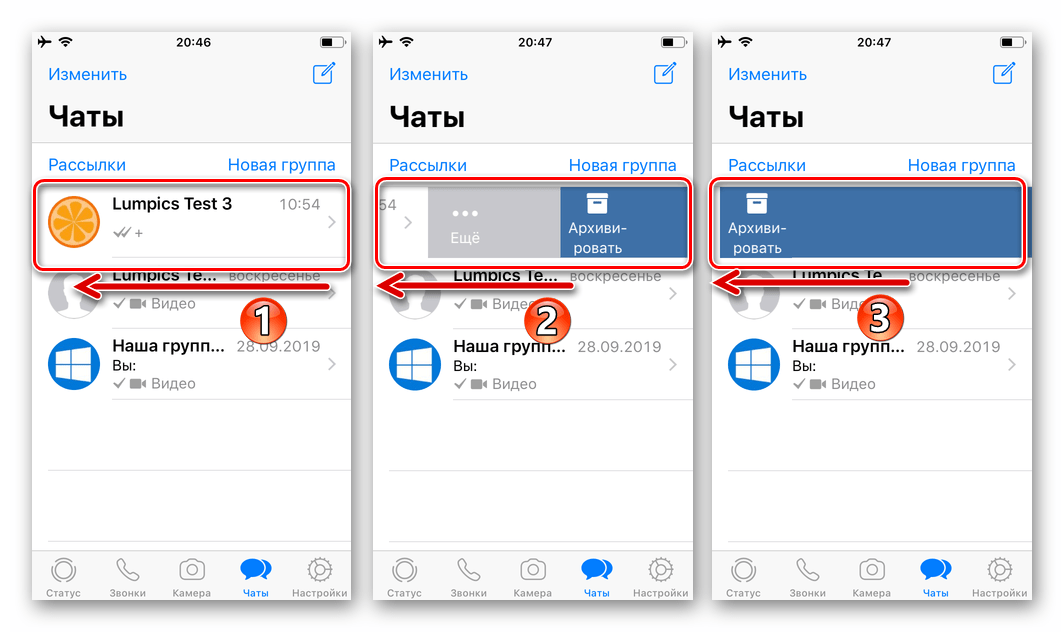
Спосіб 2: Налаштування
Якщо діалогів і груп в месенджері накопичилося багато і виникла необхідність заархівувати їх все одночасно, можна скористатися спеціальною опцією, наявної в " Налаштуваннях» ВатсАп для айОС.
- Переходимо в»Налаштування" месенджера, тапнув по однойменній іконці в правому куті нижньої панелі на екрані програми.
- Відкриваємо розділ параметрів «чати» , а потім торкаємося найменування цільової функції – " Архівувати всі чати» .
- Торкнувшись»архівувати" в відобразилася знизу екрану області, підтверджуємо запит системи. На цьому перенесення всіх діалогів і груп в архів завершено, а повернувшись в розділ «чати» додатки, виявляємо підтвердження результативності проведеної операції.
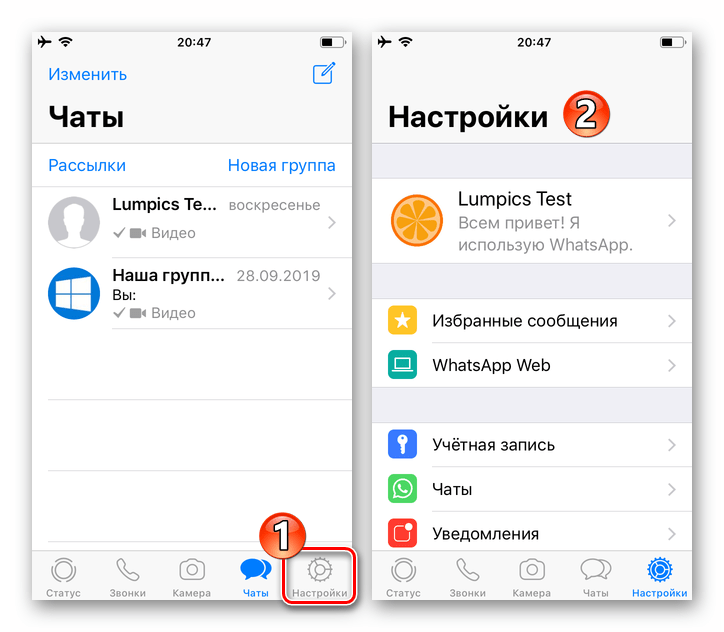
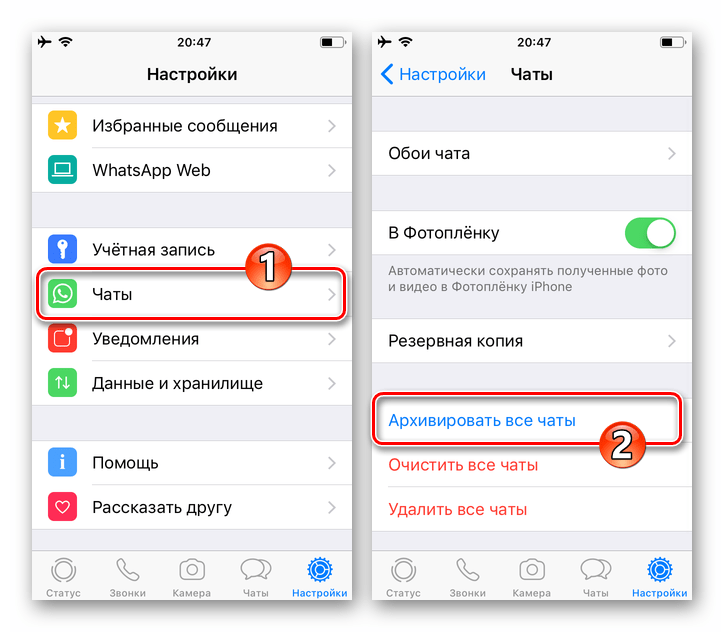
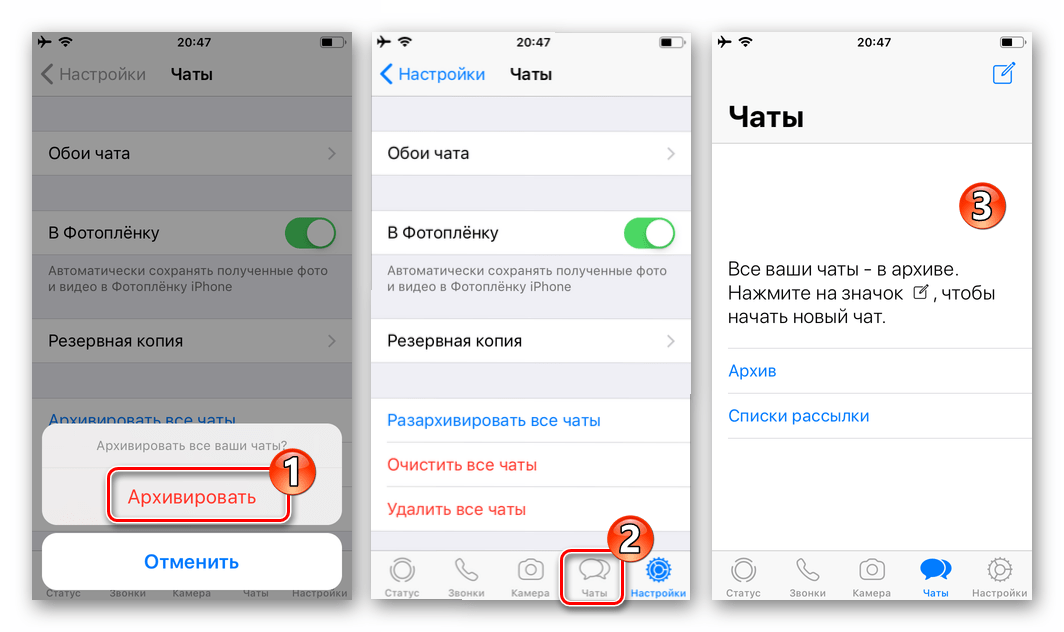
З метою максимально ефективного застосування архівації листувань в WhatsApp для iOS, користувачеві слід вивчити два аспекти використання функції:
- Архівований діалог або групу рано чи пізно може знадобитися витягти зі списку прихованих. Щоб виконати розархівацію максимально швидко, слід скористатися однією з інструкцій, запропонованих в статті за наступним посиланням:
Детальніше: як розпакувати чат WhatsApp для iOS
- При використанні архівації з метою приховування листування від мають доступ до iPhone осіб необхідно враховувати, що при активності учасника невидимого чату він автоматично розархівується, а значить, його заголовок відобразиться в переліку доступних з месенджера. Для запобігання (тимчасового) отримання повідомлень від того чи іншого співрозмовника, його дані потрібно помістити в «чорний список» ВатсАп.
Детальніше: Як заблокувати і розблокувати контакт WhatsApp на iPhone
Windows
Як і при роботі з месенджером в середовищі мобільних ОС, при використанні WhatsApp для комп'ютера , з метою архівації листувань можна задіяти не єдиний прийом.
Спосіб 1: Список відкритих чатів
Для перенесення окремої бесіди або групового чату WhatsApp в архів, з комп'ютера необхідно виконати такі кроки:
- Відкриваємо ВатсАп для Віндовс і знаходимо в переліку зліва вікна месенджера заголовок архівируемого діалогу або групи.
- При наведенні курсору миші на область з ім'ям співрозмовника або назвою групи під часом або датою останньої активності в листуванні відображається значок виклику меню, натискаємо по ньому.
- У списку доступних дій клацаємо «в архів» .
- В результаті на деякий час у вікні WhatsApp з'явиться повідомлення»Чат архівований" , а заголовок листування зникне з переліку доступних.
- Щоб помістити в архів кілька діалогів або груп ВатсАп, або заховати їх все, в клієнті месенджера для Віндовс доведеться виконати вищеописані дії стосовно до заголовку кожного прихованого чату.
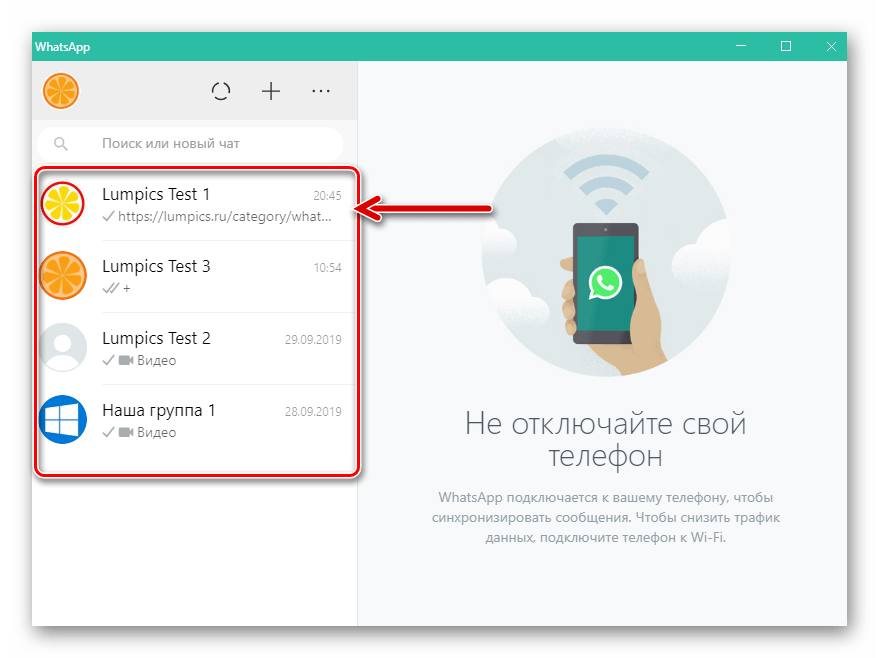
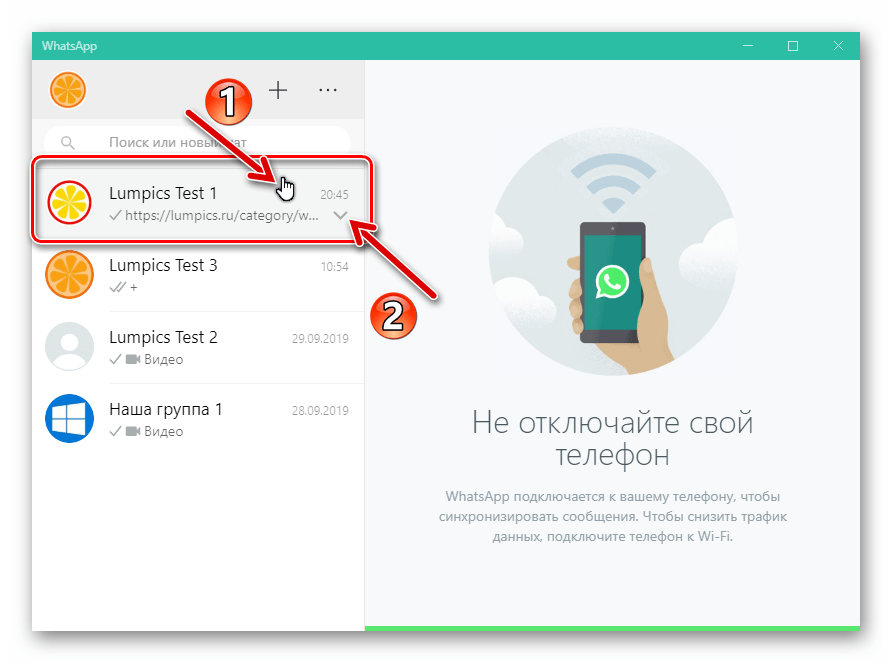
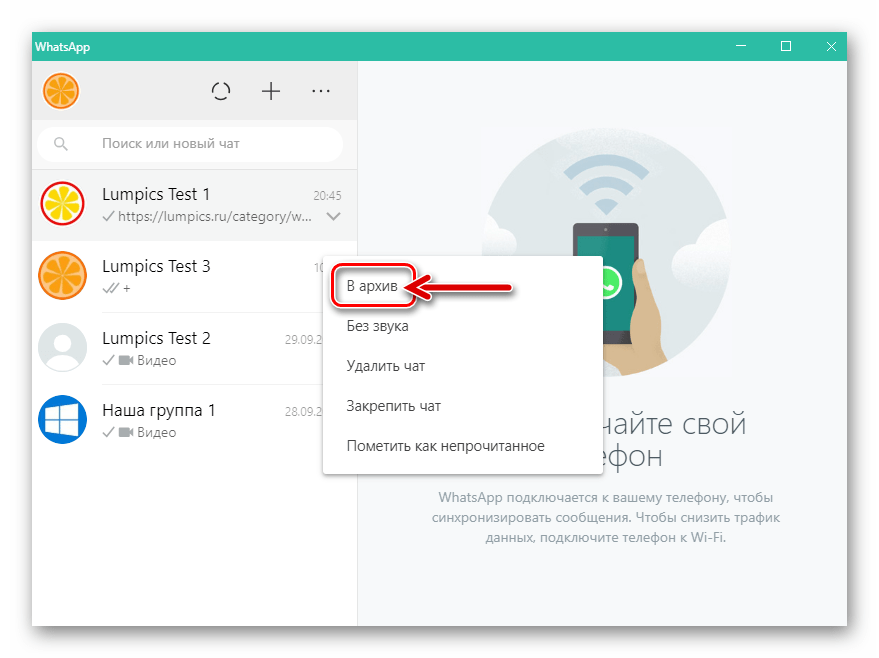
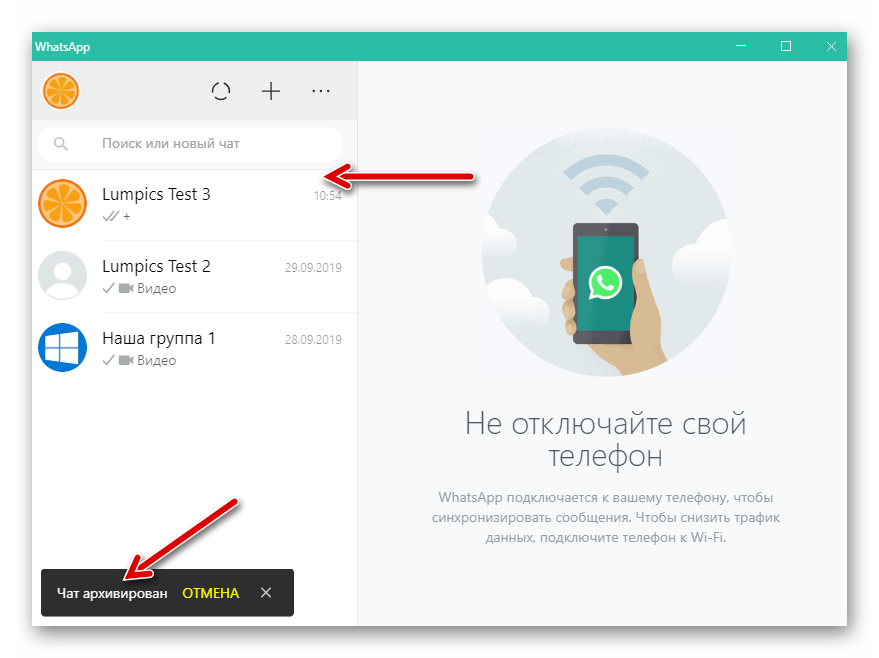
Спосіб 2: Синхронізація
Узагальнюючи, можна сказати, що принцип роботи програми WhatsApp в середовищі Windows полягає в дублюванні того, що відбувається в мобільному клієнті. Це стосується і процедури архівування, тому в ряді випадків може бути зручніше і швидше виконати маніпуляцію зі смартфона, де встановлений «головний» месенджер. За рахунок синхронізації ефект від виконання в середовищі Android або iOS однієї із запропонованих вище в статті інструкцій автоматично пошириться на додаток-клієнт ВатсАп для ПК.
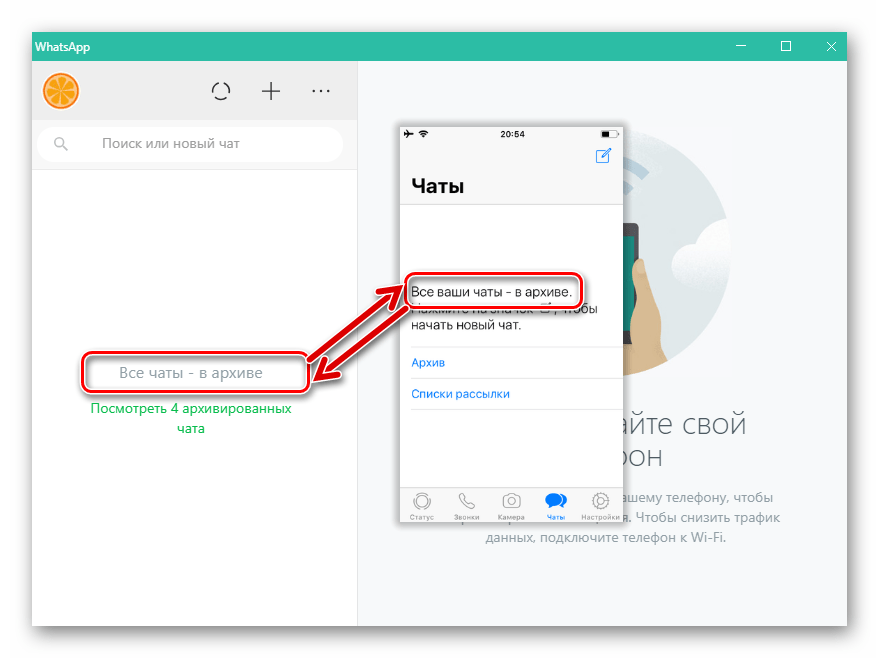
Додатково:
- Архівуючи окремий діалог або груповий чат, не варто думати, що для його використання в подальшому доведеться виконувати складні дії. Розархівація здійснюється дуже просто, а користувачі ВатсАп можуть задіяти з метою її реалізації далеко не єдиний прийом.
Детальніше: як розпакувати чат WhatsApp для Windows
- Щоб в майбутньому уникнути констатації невідповідності результату роботи функції архівації очікуванням, слід врахувати, що невидимі у вікні WhatsApp для Windows діалоги і групи перестануть бути такими в момент, коли один з їх учасників надішле на адресу приховав чат користувача будь-яке повідомлення. Тому в деяких випадках може бути доцільним тимчасове приміщення «таємного» співрозмовника в перелік заблокованих в месенджері.
Детальніше: Як заблокувати і розблокувати контакт у WhatsApp на комп'ютері
Висновок
При активному використанні WhatsApp список відкритих діалогів і груп досить швидко стає великим, що заважає в ньому орієнтуватися. Періодичне застосування функції архівації листувань дає можливість значно підвищити ефективність експлуатації месенджера і забезпечити високий рівень зручності роботи з системою обміну інформацією.